|
Para incluir un nuevo estudio de MSA, en la barra de herramientas de la pantalla principal, accione la flecha ubicada al lado del botón  y seleccione el estudio que será realizado. y seleccione el estudio que será realizado.
Para editar un estudio ya registrado, selecciónelo en la lista de registros y accione el botón  . .
▪La planificación del MSA es similar para todos los tipos de estudios. Por este motivo, serán descritos solo en esta sección e identificados donde difieren. ▪Consulte la sección Estudios para consultar la descripción de los diferentes estudios disponibles por SE MSA. |
Llene los siguientes campos de la pantalla de datos que se abrirá:
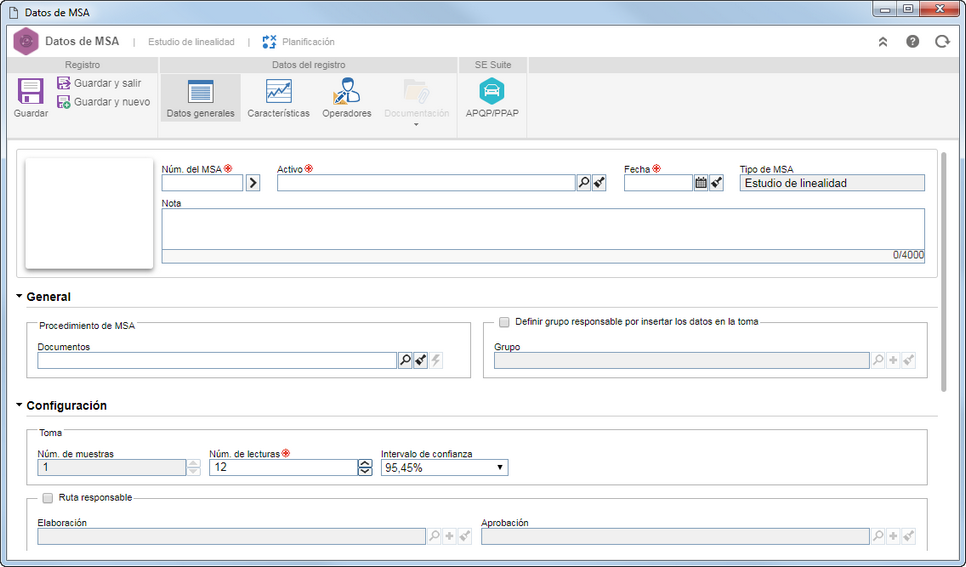
Núm. del MSA: Ingrese un número o sigla que identifique el MSA Utilice la flecha ubicada al lado de este campo para generar un identificador automático. No se olvide que, si en la pantalla de parámetros generales fue configurada la utilización de máscara, en el momento de generar el identificador automático, se mostrará la respectiva máscara. Este campo podrá estar deshabilitado si la respectiva configuración es efectuada, también, por medio de la pantalla de parámetros generales.
Activo: Seleccione el activo que será analizado. Todos los activos con especificación Instrumento y donde el usuario forme parte del grupo responsable, serán presentados en la búsqueda de ese campo.
Fecha: Informe la fecha de la planificación. El sistema llena este campo, con la fecha actual, pero es posible modificarla.
Tipo de MSA: Este campo muestra el tipo del MSA que será planificado.
Nota: Utilice este campo para informar las notas del MSA en cuestión.
Llene enseguida los campos de las siguientes secciones:
Notas: Algunas secciones solo estarán disponibles si el registro ha sido guardado.
Datos generales
General
|
|
Procedimiento de MSA
|
Seleccione el documento necesario para realizar el análisis del sistema de medición. Si el componente SE MSA está integrado con SE Documento, será permitido asociar documentos provenientes de este segundo componente. Recuerde que la integración entre los componentes SE MSA y SE Documento debe ser efectuada por medio de la pantalla de parámetros generales del sistema.
|
Definir grupo responsable por insertar los datos en la toma
|
Seleccione en este campo el Grupo responsable por la entrada de los valores de la toma en el sistema. La toma es realizada por el operador, pero el registro de estos datos en el sistema no siempre es efectuado por él, siendo necesario en este caso, definir el grupo que lo efectuará. Recuerde que el registro del grupo lo gestiona el componente SE PDM.
|
Configuración
|
Determine las configuraciones del análisis del sistema de medición:
|
Núm. de muestras
|
Informe la cantidad de muestras de la pieza a analizar. Para los estudios de Linealidad y Muestra Independiente, este campo no podrá ser modificado.
|
Núm. de lecturas
|
Informe la cantidad de lecturas que serán efectuadas en cada muestra. Este campo no se mostrará en el Método Analítico y no se puede cambiar en el estudio de Amplitud.
|
Intervalo de confianza
|
Informe el intervalo de valores esperados que contengan, en una probabilidad deseada llamada "nivel de confianza", el valor verdadero de un parámetro. Recuerde que este campo no será presentado en algunos estudios.
|
Resultados R&R
|
Este campo solo estará disponible para el estudio RR (promedio y amplitud/anova). Defina, entonces, como serán calculados los porcentajes del estudio:
▪VT: Variación total del estudio. Se calcula por la raíz cuadrada de la suma de los cuadrados de la variación de repetibilidad y reproducibilidad (R&R) y de la variación de la pieza (VP). ▪Tolerancia: Desviación permitida en relación con un estándar o valor nominal que aún mantiene el ajuste, la forma y la función deseada. Para esta opción, es necesario informar el valor de la tolerancia en el respectivo campo. |
Criterios de aprobación (R&R)
|
Este campo solo estará disponible para el estudio R&R (Promedio y Amplitud/Anova). Los resultados deben evaluarse para determinar si el instrumento de medición es aceptable para la aplicación prevista. Un sistema de medición debe ser estable antes de que cualquier análisis adicional sea considerado válido. Informe el porcentaje de aprobación y reprobación del proceso.
|
Ruta responsable
|
Marque este campo para que el plan de MSA en cuestión pase por las etapas de elaboración y aprobación. En este caso, en los respectivos campos, seleccione las rutas de responsables que elaborarán y aprobarán el MSA.
|
Notas: Los campos "Núm. de muestras", "Núm. de lecturas" e "Intervalo de confianza" pueden ser deshabilitados si el estudio en cuestión tiene los datos definidos, según la norma ISO/TS 16949.
|
Atributos
|
Todos los atributos que se asociaron con el estudio MSA se enumeran a través del menú Configuración Parámetros generales. Si no hay atributos asociados para el estudio del MSA en cuestión, esta sección no será presentada. Parámetros generales. Si no hay atributos asociados para el estudio del MSA en cuestión, esta sección no será presentada.
De esta forma, aquellos que sean requeridos deberán tener, obligatoriamente, sus valores llenos. Para eso, es solo informarlos en la columna Valor de la propia lista de atributos. El modo de selección/llenado de los valores, sin embargo, varía conforme lo configurado en el registro de cada atributo.
|
Características
En la sección Características se registran las características de la pieza que será analizada. Para eso, accione el botón  de esta sección, y llene los siguientes campos de la pantalla que será presentada: de esta sección, y llene los siguientes campos de la pantalla que será presentada:
i.
|
Ítem: Seleccione el ítem (pieza) que será medido. Recuerde que los posibles ítems deberán estar registrados en el componente SE PDM.
Revisión: Seleccione a la revisión del ítem (pieza) que será medido.
Características: Seleccione a la característica del ítem (pieza) que será medida.
Variación del proceso: Informe la variación del proceso, o sea, la desviación estándar o la diferencia entre el LSE (Límite Superior Especificado) y el LIE (Límite Inferior Especificado) de la característica. Este campo no será presentado para los métodos de Tabulación cruzada y Detección de señal.
Tolerancia: Este campo solo será presentado para el método de Detección de señal, para que se informe la tolerancia del proceso.
|
ii.
|
Después de llenar los campos, accione el botón Guardar. En este momento, la característica será asociada. Si es necesario, repita el procedimiento para asociar más características.
|
Algunos estudios, como la Linealidad, exigirán que más de una característica sea asociada para que el plan del MSA prosiga a la etapa de toma.
|
|
Operadores
En la sección Operadores se asocian los operadores del instrumento que harán las mediciones de la(s) pieza(s). Para eso, accione el botón  de esta sección. En este momento, se mostrará una pantalla de selección, ingrese el operador y accione el botón Guardar. De acuerdo con la NORMA, dependiendo del estudio en cuestión, se deberá seleccionar solo 1 (un) operador o será obligatoria la selección de más de 1 (uno). de esta sección. En este momento, se mostrará una pantalla de selección, ingrese el operador y accione el botón Guardar. De acuerdo con la NORMA, dependiendo del estudio en cuestión, se deberá seleccionar solo 1 (un) operador o será obligatoria la selección de más de 1 (uno).
|
Situación verdadera
La sección Situación verdadera solo será presentada para los siguientes métodos de estudio: Analítico, Detección de señal y Tabulación cruzada. En este caso, podrán ser realizadas las debidas marcas sobre la verdadera situación de la pieza. Vea cómo proceder en consonancia con el tipo de estudio del MSA:
▪Método de la tabulación cruzada: Cada uno de los operadores debe dar su dictamen sobre la situación de cada muestra de la pieza. Cuando la situación es marcada, indica que la pieza está conforme. ▪Método detección de señal/Método analítico: Cada operador debe registrar el valor de referencia de cada muestra de la pieza en el respectivo campo.
|
Documentación
Adjunto
|
Es posible incluir adjuntos relacionados con la planificación del MSA. Para obtener más detalles sobre cómo asociar adjuntos al registro, consulte la sección Incluir adjuntos.
|
Documento
|
Es posible asociar documentos del componente SE Documento, relacionados con el MSA que está siendo registrado. Recuerde que la integración entre SoftExpert MSA y SoftExpert Documento se configura a través de los Parámetros generales del MSA. Consulte la sección Incluyendo documentos para obtener más detalles sobre cómo asociar documentos de SoftExpert Documento.
|
|
APQP-PPAP
En la sección APQP/PPAP es posible verificar APQP/PPAPs asociados al MSA en cuestión. Si es necesario, seleccione el registro deseado y accione el botón  para visualizar los datos. para visualizar los datos.
Consulte la documentación de SE APQP/PPAP para conferir los detalles de cómo realizar la asociación.
Para que este recurso funcione correctamente es necesario que el SE APQP/PPAP tenga clave de licencia activa en el SE Suite.
|
|
Guarde el registro. En este momento, el sistema preguntará si desea enviar el registro a la próxima etapa. Elija la opción deseada:
OK: Si no hay ninguna inconsistencia en los datos del plan del MSA, el registro seguirá para la etapa de Elaboración del MSA, si así ha sido definido en la ruta de aprobación, o entonces el registro seguirá para la toma de datos de las mediciones.
Cancelar: El registro permanecerá con situación "Planificación".
|





